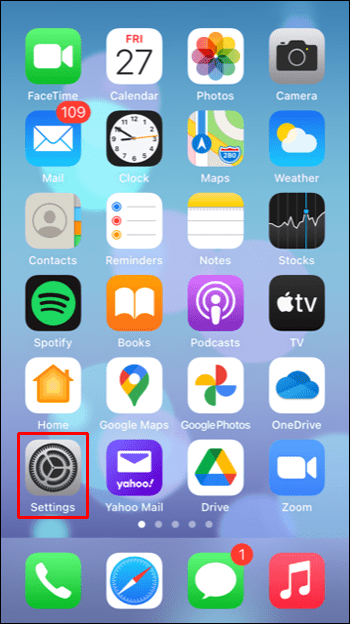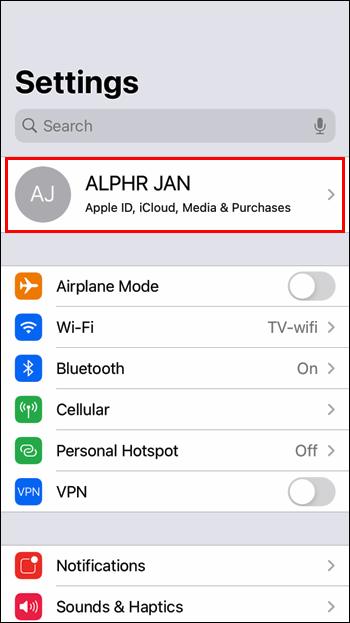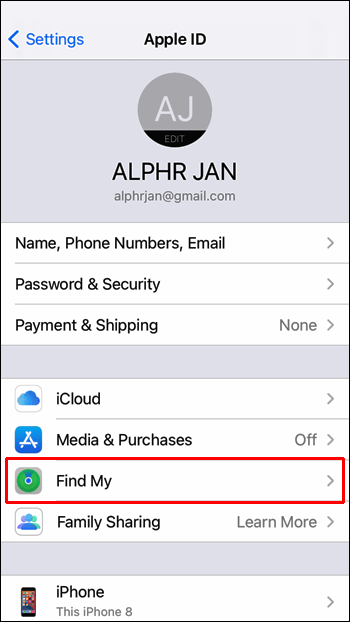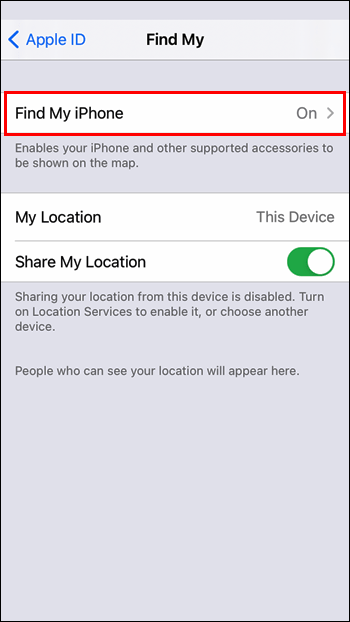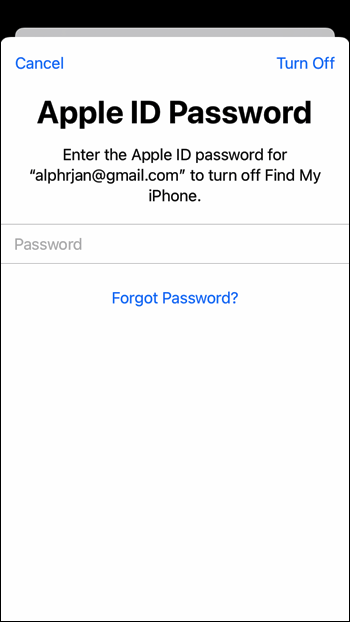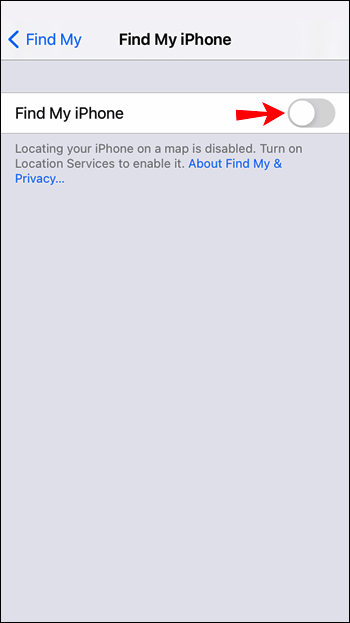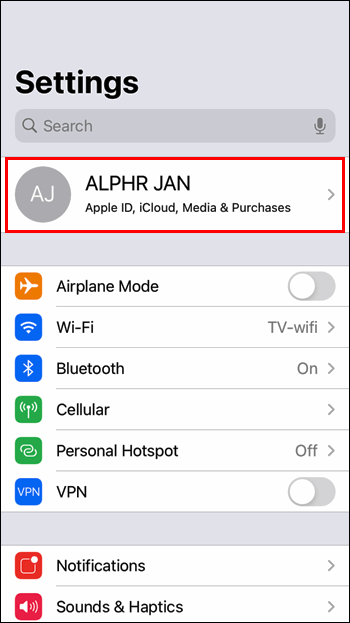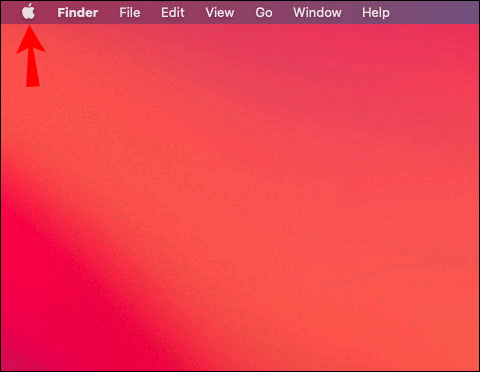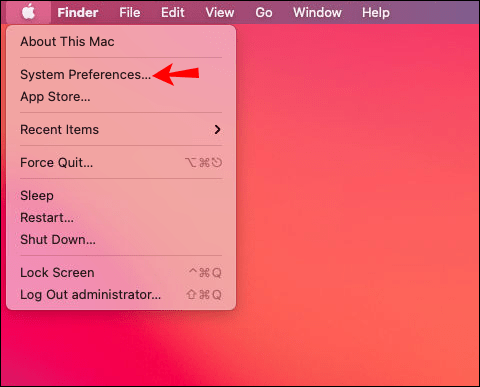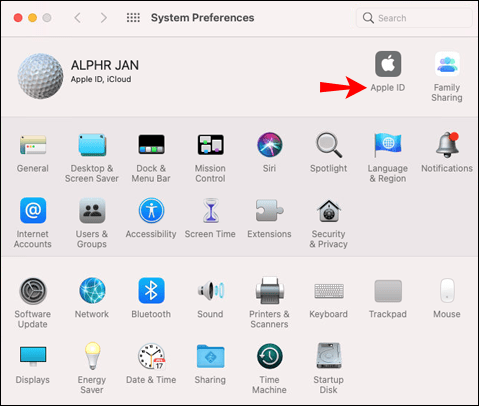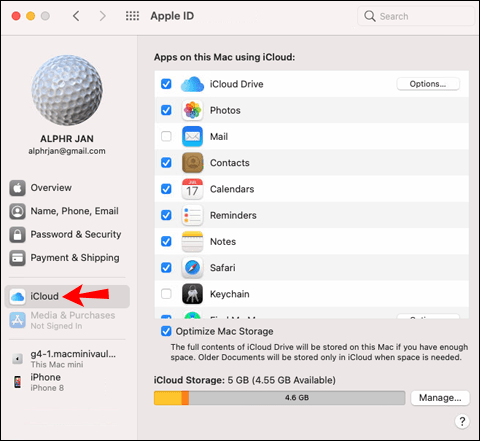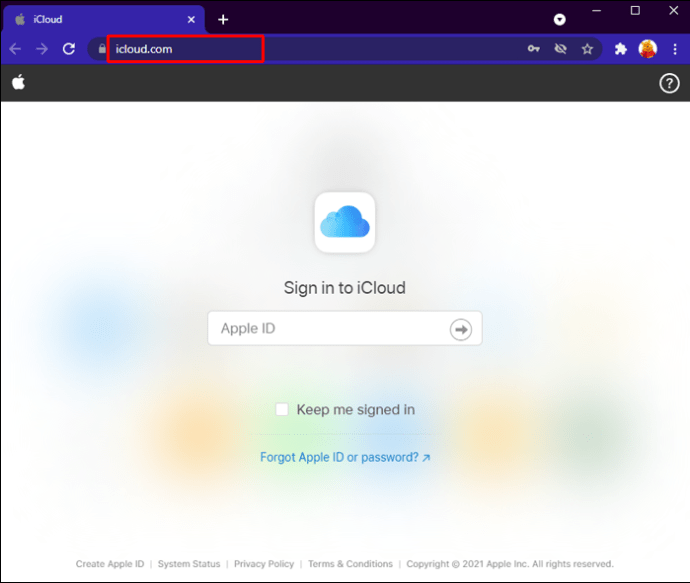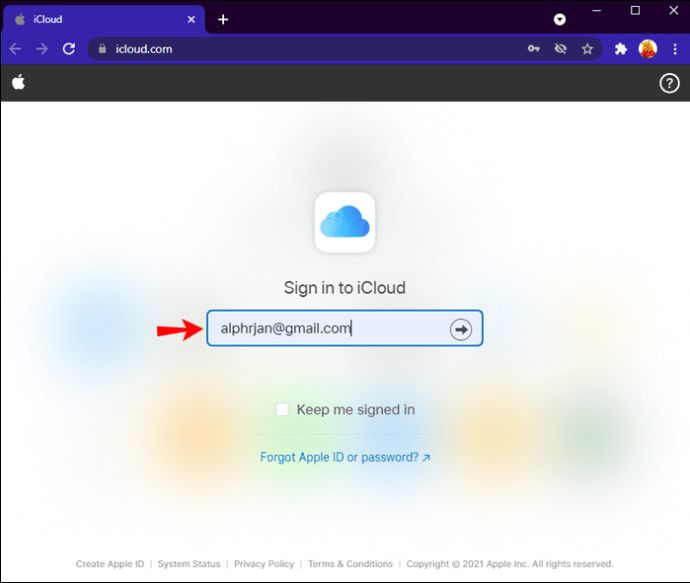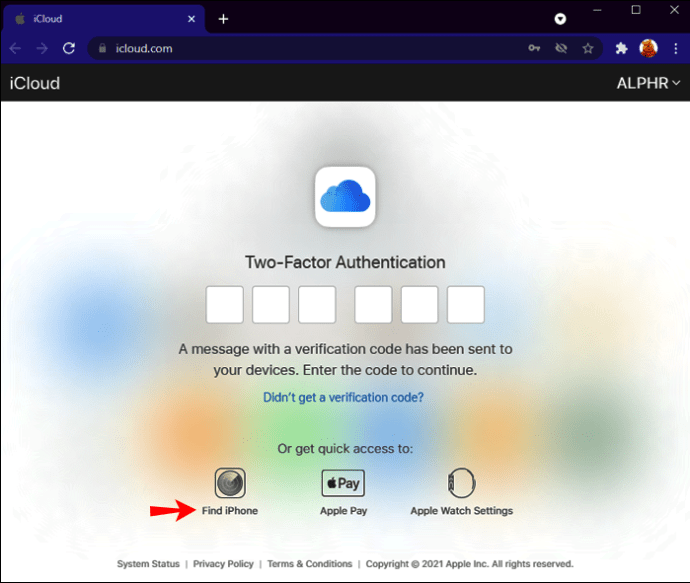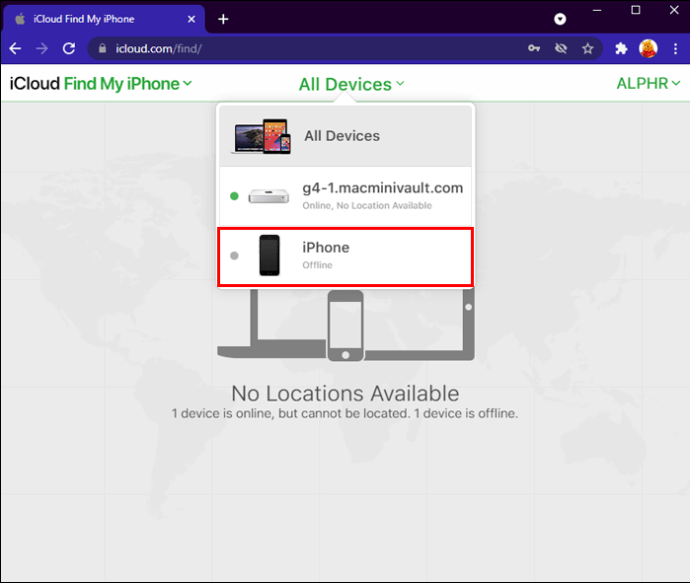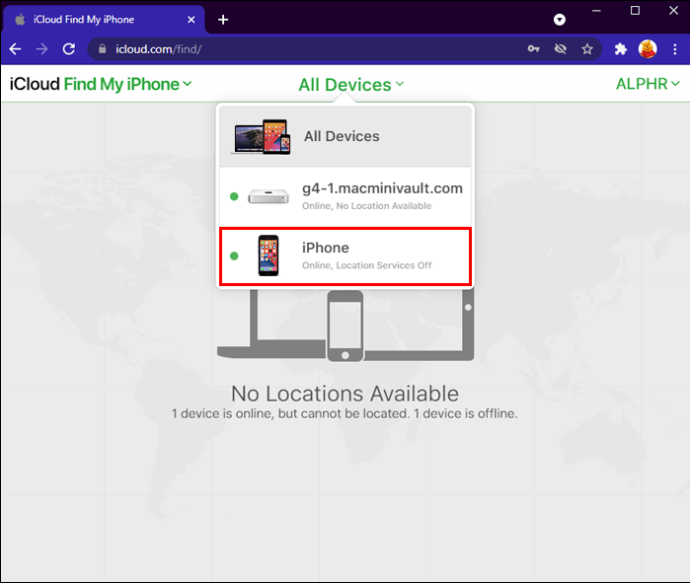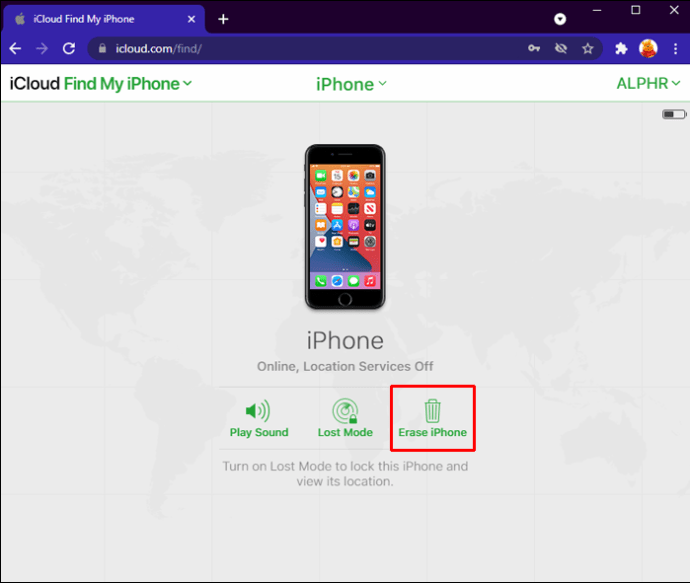Appleの「FindMy」機能を使用すると、ユーザーはデバイスを置き忘れた場合にデバイスを見つけることができます。 iPhoneを販売、取引、修理、または使用しなくなった場合でも、iPhoneをデバイスリストから確実に削除する必要があります。そうすることで、プライバシーを保護し、不要な通知から身を守ることができます。

幸い、この機能をオフにするのは比較的簡単です。
この記事では、さまざまな方法で「iPhoneを探す」をオフにする方法について説明します。
iPhoneで「iPhoneを探す」をオフにする方法
手順に進む前に、このアプリについて詳しく説明しましょう。 「iPhoneを探す」アプリは、「iPhoneを探す」の古いバージョンです。それは同じ機能を持っていますが、iOS13で2019年に「友達を探す」と統合されただけです。それが機能するためには、iCloudアカウントを設定し、追跡したいすべてのデバイスで同じAppleIDを使用する必要があります。また、位置情報サービスをオンにしておく必要があります。
iOS12以前を実行している場合でも、「iPhoneを探す」サービスは引き続き利用できます。以前のバージョンと新しいバージョンの両方でオフにする方法を説明します。
それでは、iOS13以降で実行している場合に「FindMy」をオフにする方法について説明しましょう。
- 設定に移動。
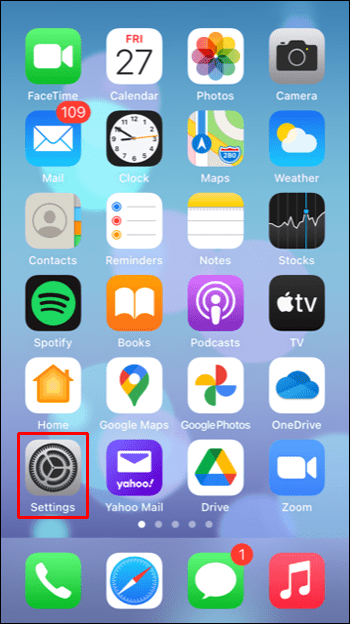
- 上部にある自分の名前をタップします。
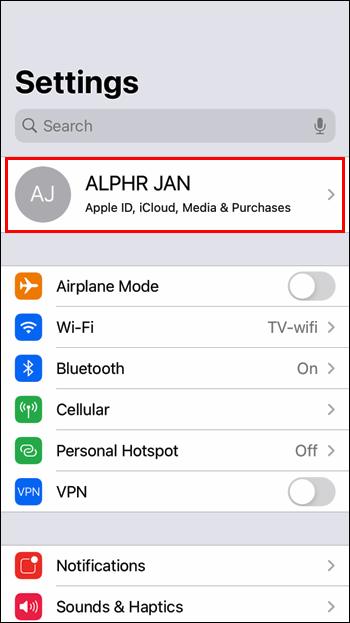
- 「探す」をタップします。
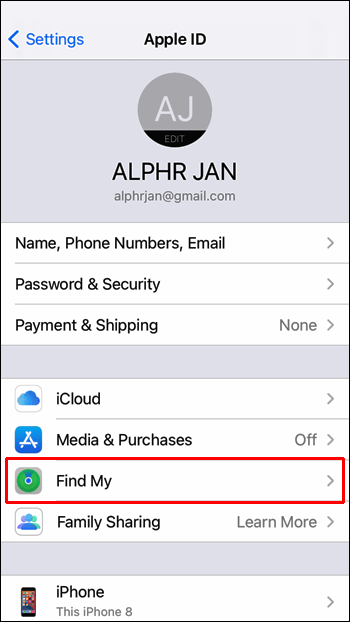
- 「iPhoneを探す」をオフにします。
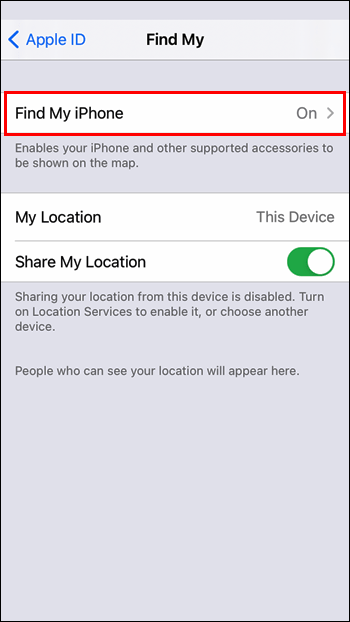
- AppleIDのパスワードを入力します。
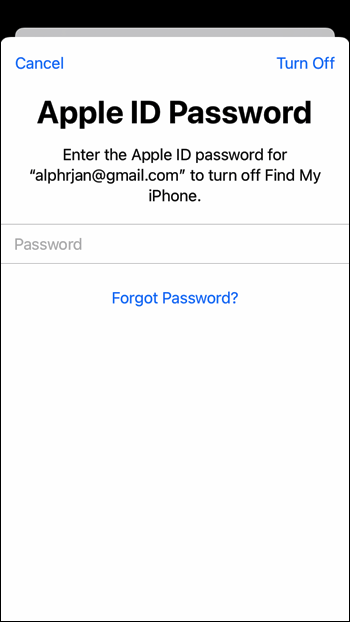
- 「iPhoneを探す」の横にあるトグルボタンを切り替えます。
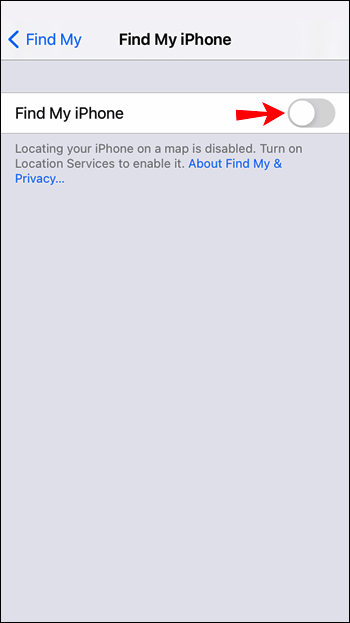
iOS12以前を実行している場合は、次の手順に従って「iPhoneを探す」サービスを無効にします。
- 設定を開きます。
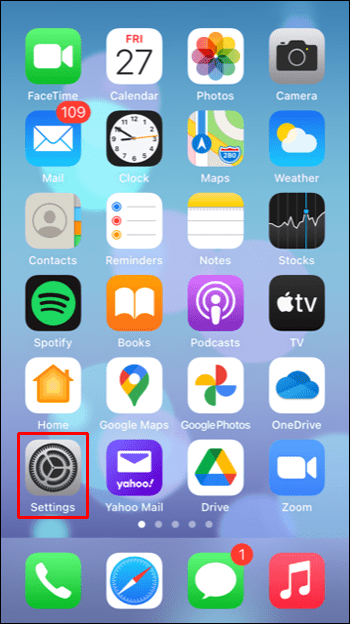
- 上部であなたの名前を選択してください。
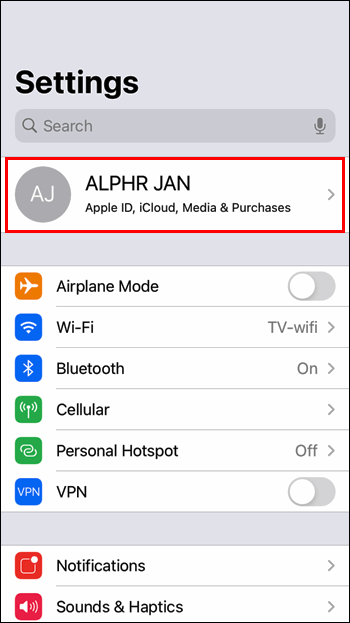
- iCloudメニューを開き、「iPhoneを探す」をオフにします。 AppleIDパスワードを入力する必要があります。
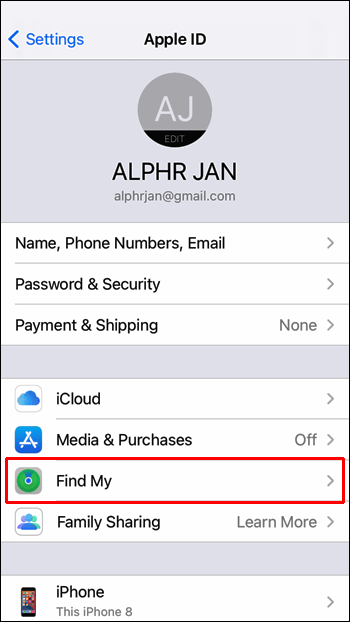
- 「iPhoneを探す」を無効にします。
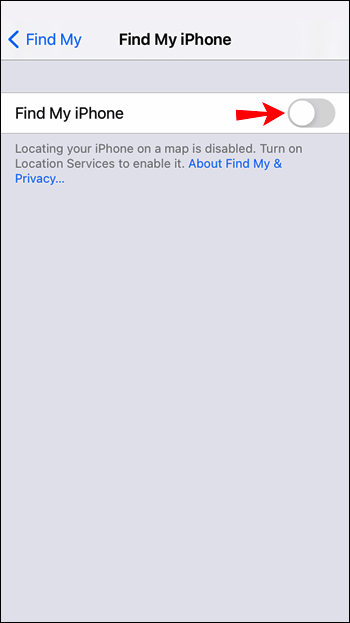
コンピュータからiPhoneを探すをオフにする方法
コンピュータで「FindMy」をオフにすることもできます。必要なことは次のとおりです。
macOS 10.15以降を実行している場合は、次の手順に従います。
- Appleアイコンを押します。
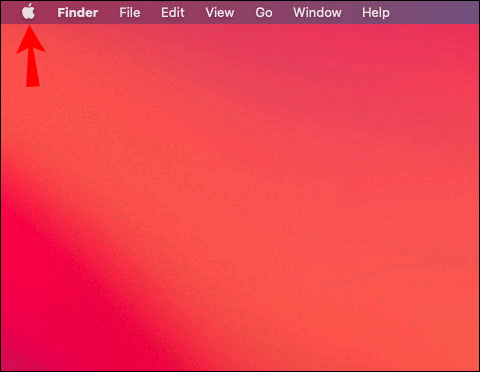
- 「システム環境設定」を押します。
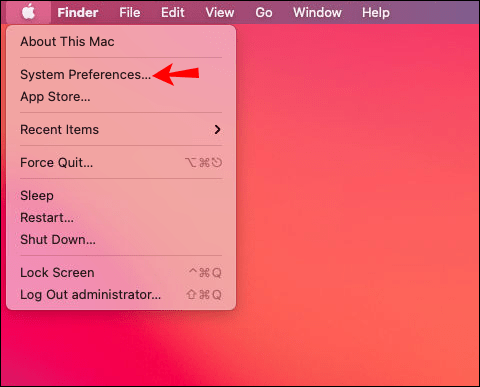
- 「AppleID」を選択します。
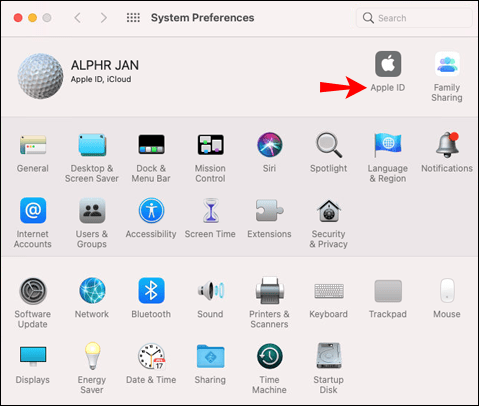
- 「iCloud」を押します。
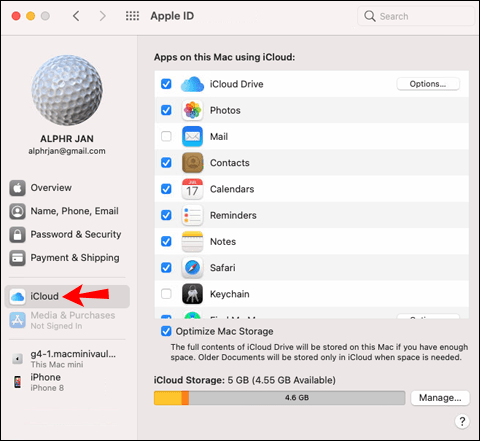
- リストからiPhoneを見つけて、オフにします。パスワードを入力する必要があります。
macOS 10.14以前を実行している場合:
- Appleアイコンを選択します。
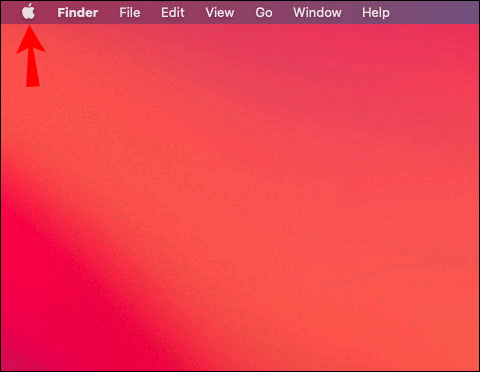
- 「システム環境設定」を押します。
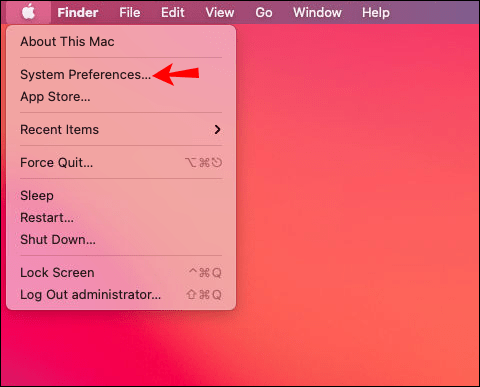
- 「iCloud」を押します。
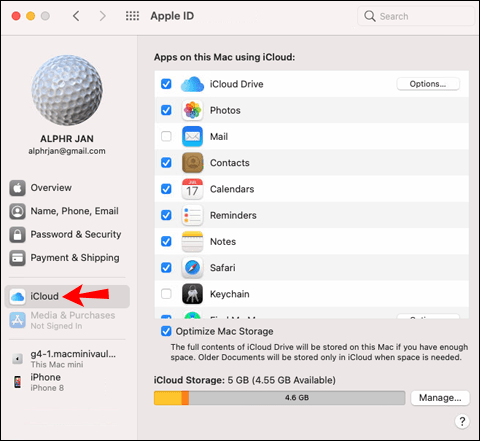
- 「iPhoneを探す」をオフにして、パスワードを入力します。
これらの方法は、MacとiPhoneの両方に同じAppleIDを使用している場合にのみ機能します。そうでない場合は、デバイスにアクセスして機能をオフにすることはできません。
電話が壊れたときにiPhoneを探すをオフにする方法
iPhoneが壊れていて、それを使用して機能をオフにできない場合は、いつでもiCloudにアクセスして無効にすることができます。必要なことは次のとおりです。
アカウントからiPhoneを一時的に削除する場合は、以下の手順に従ってください。
- ブラウザを開き、// www.icloud.com/にアクセスします。
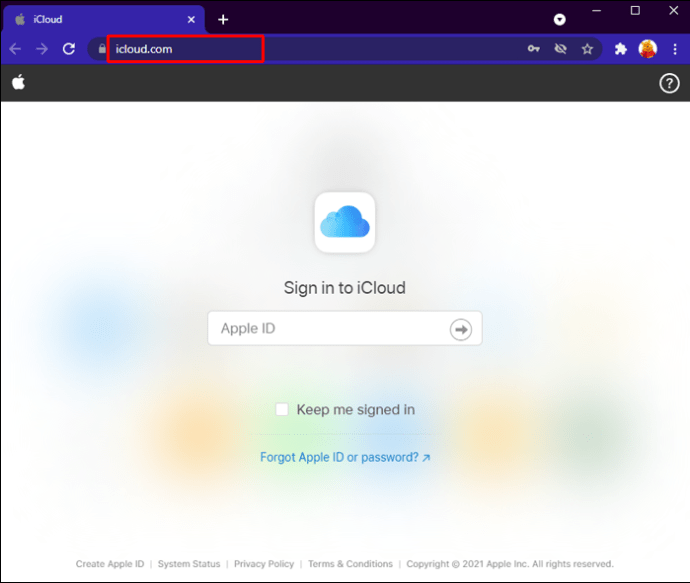
- あなたのApple IDを入力してください。
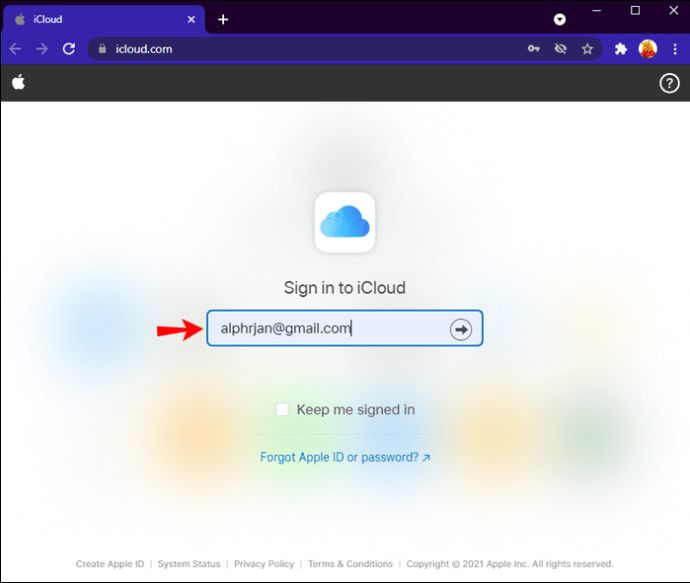
- 「iPhoneを探す」オプションを選択します。
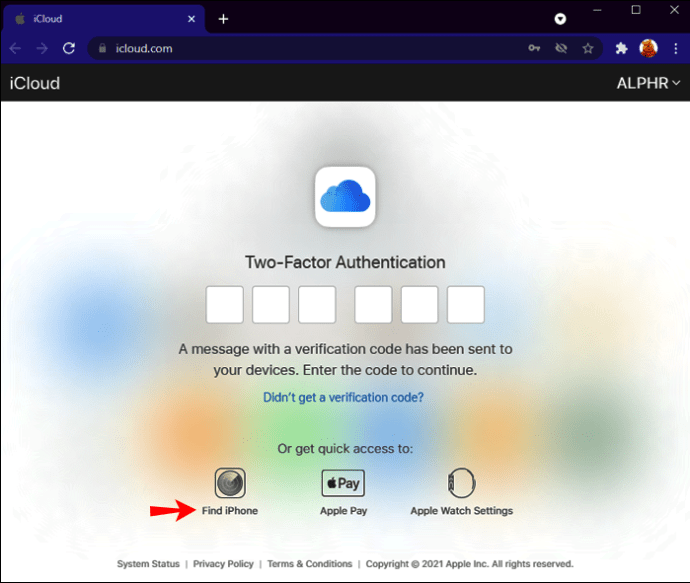
- すべてのデバイスのリストからiPhoneを選択します。
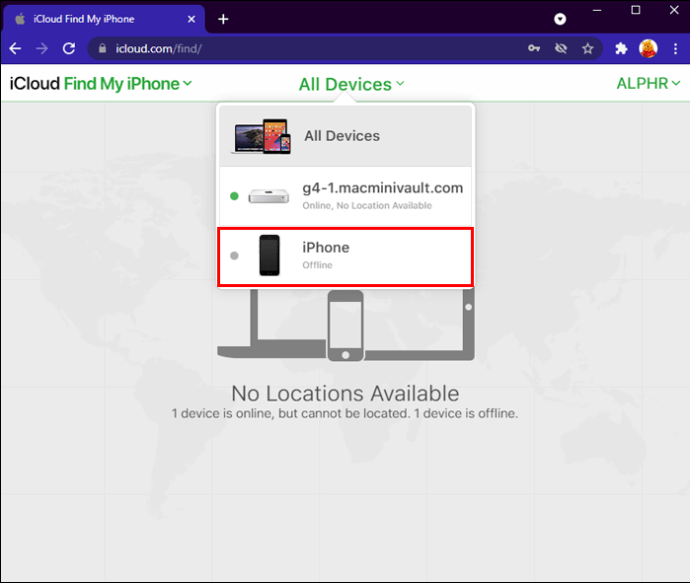
- 「アカウントから削除」を押します。

iPhoneが再びオンラインになると、アカウントに再び表示されます。
2番目の方法は、デバイスリストからiPhoneを完全に消去することです。また、iPhoneが盗まれたり紛失したりした場合は、次の手順に従ってください。
- ブラウザを開き、// www.icloud.com/にアクセスします。
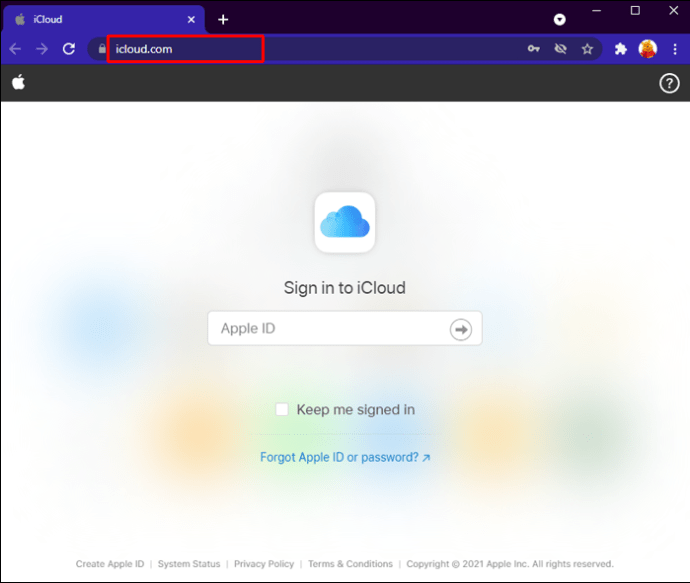
- あなたのApple IDを入力してください。
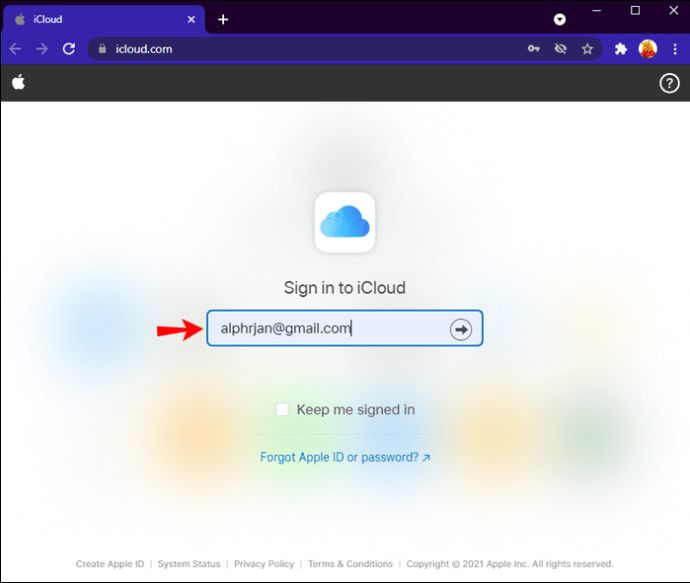
- 「自分を探す」機能を見つけます。
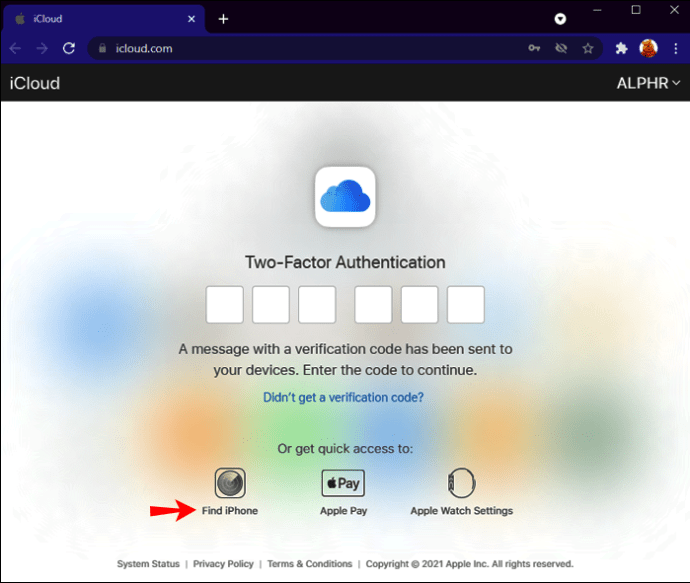
- すべてのデバイスにアクセスしてから、iPhoneを選択します。
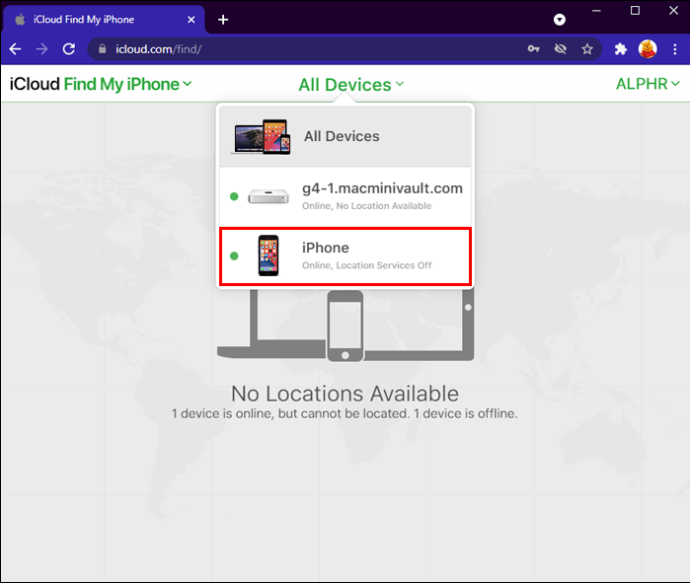
- 「iPhoneを消去」を押します。
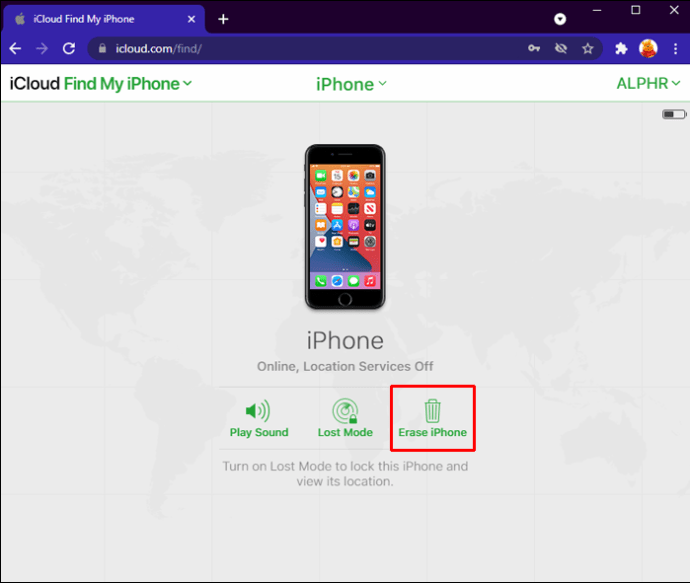
AppleIDパスワードまたは確認コードを入力する必要があります。 iPhoneが盗まれたり紛失したりした場合は、電話番号とデバイスの画面に表示されるメッセージを入力する必要があります。
iPhoneが現在オンラインの場合、プロセスが完了すると消去が開始されます。オフラインの場合、デバイスがオンラインに戻ると消去が開始されます。
同じIDを使用してiCloudにログインする場合にのみ、「iPhoneを探す」をリモートでオフにできることに注意してください。
その他のFAQ
「iPhoneを探す」をオフにするとどうなりますか?
「iPhoneを探す」を使用すると、デバイスをすばやく追跡したり、サウンドを再生してデバイスを見つけたりできます。この機能をオフにしてiPhoneを紛失すると、追跡できなくなります。これにより、特にデバイスが盗まれた場合に、デバイスを見つけるのがより困難になります。
iPhoneを販売、取引、または譲渡する場合は、この機能をオフにする必要があります。ただし、そうでない場合は、何が起こるかわからないため、この機能をオンにしておくことをお勧めします。
Find My Appで家族を追跡できますか?
Appleの「ファミリ共有」機能を使用すると、最大5つの他のデバイスを追跡できます。このオプションを使用すると、家族の場所をすばやく確認できます。もちろん、あなたの家族も彼らの側でこれを受け入れる必要があります。
この機能を有効にする手順は次のとおりです。
1.iPhoneで[設定]を開きます。
2.上部で自分の名前を選択します。
3.「家族の共有」をタップします。
4. [家族の追加]をタップします。
5.家族をどのように招待するかを選択します。利用可能なオプションは、iMessageを介して招待するか、AppleIDを電話に直接入力させることです。
6.家族が招待を受け入れると、位置情報サービスをオンにする必要があります。
これで、FindMyアプリを使用して家族の現在地を追跡できるようになります。デバイスの1つが紛失または盗難にあった場合、アプリ内で追跡できます。現在地の共有を停止する場合は、次の手順に従ってください。
1.設定を開きます。
2.上部にある自分の名前をタップします。
3. [現在地を共有]の横にあるトグルボタンを切り替えます。
まばたきで「探す」を無効にする
iPhoneを見つけることができるのは便利ですが、オフにすることをお勧めします。 iPhoneを販売、取引、譲渡、またはサービスに持ち込む場合は、この機能を無効にする必要があります。幸い、このオプションをオフにするのは簡単で、iPhoneまたはコンピューターから行うことができます。
オフにする方法やオフにしたときに何が起こるかなど、アプリに関するより役立つ情報を提供できたことを願っています。
iPhoneで「探す」をオフにする必要があったことはありますか?どの方法を使用しましたか?以下のコメントセクションで教えてください。